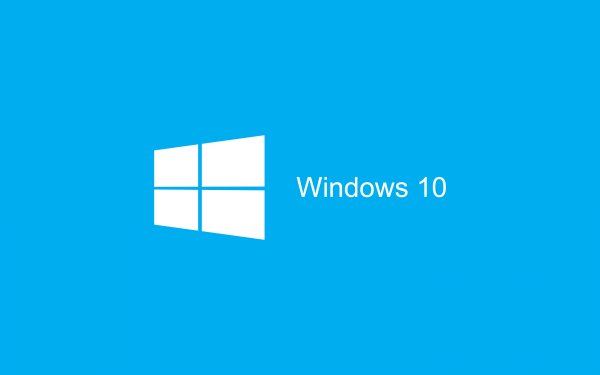O Windows 10 foi lançado ontem, mas como a Microsoft está lançando seu novo sistema operacional em ondas, nem todos estão ganhando o upgrade imediatamente.
Além disso, alguns usuários já começaram a reclamar sobre problemas com o Windows Update, que pode mostrar um erro quando você tenta atualizar.
Mas, felizmente, há uma solução simples que não envolve ações ilegais. Vem ver!
Tudo que você precisa é de uma cópia original do Windows 7 ou Windows 8.1, o Windows 10 Media Creation Tool, da Microsoft, e uma conexão com internet.
Usando a ferramenta Windows 10 Media Creation, você vai basicamente perder os privilégios que vêm com o Windows Update, o que significa que o tempo de download pode ser mais longo e você vai ter que aceitar tudo manualmente.
Além disso, não se esqueça de fazer backup de tudo que tem no computador para um serviço de nuvem confiável, disco rígido externo ou pendrive.
Ok, pronto? Agora baixe o Media Creation. Aqui está um link para quem está rodando Windows 32-bit, e um para 64 bits. Se você não sabe qual versão seu computador está usando, nós temos um tutorial rápido e fácil aqui para você também.
Depois de baixar a ferramenta, ele deve lhe dar uma tela como esta:

Selecione a primeira opção e clique em Avançar. O Windows 10 vai começar a baixar, o que pode demorar um pouco se você estiver em uma conexão lenta.
Ele vai verificar o seu download, criar o Windows 10 Media, verificar o PC e fazer mais algumas atualizações.

Em seguida ele mostra os termos da licença (é só clicar em Aceitar) e verifica se há atualizações.

Depois de algumas telas de “verificação de atualização”, a instalação está completa.
Você também pode alterar o que o instalador do Windows 10 irá manter de seu antigo sistema (como arquivos, configurações e mais).
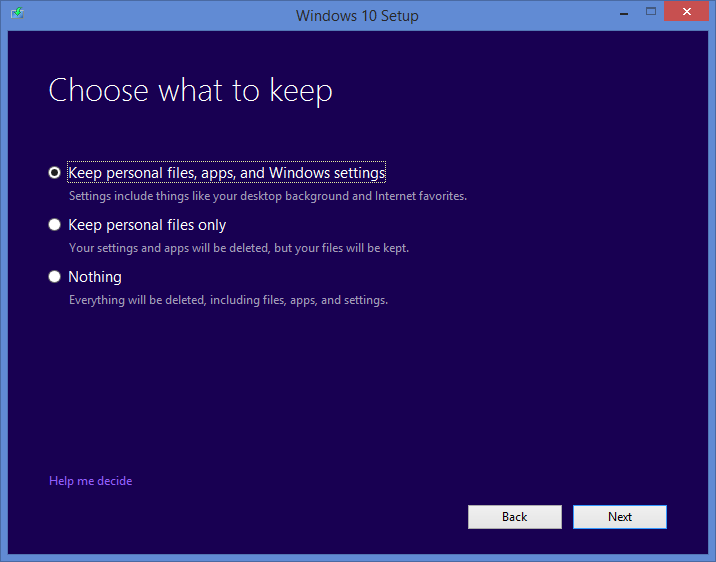
Depois que o computador for reiniciado várias vezes (sério, fique tranquilo. Vai reiniciar VÁRIAS vezes), você vai finalmente ter o Windows 10.
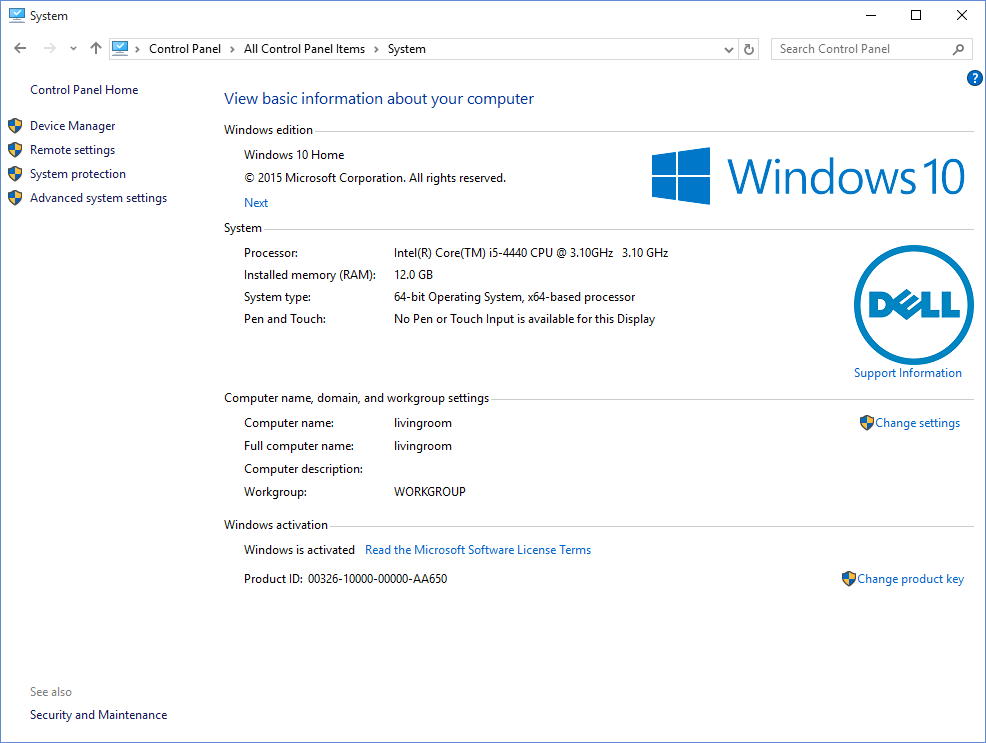
Se o passo-a-passo for demais, você sempre pode esperar que o Windows Update apareça para você. Caso espere, temos um tutorial também.